Cara Membuka Blokir Seseorang di Messenger

Tanpa keraguan, Facebook Messenger adalah salah satu aplikasi obrolan paling populer. Anda mungkin menggunakannya setiap hari jika Anda membaca ini. Seperti metode komunikasi lainnya, ada kalanya Anda hanya perlu memblokir seseorang, karena sangat menyebalkan atau apa pun.
Namun, setelah beberapa saat, Anda mungkin memutuskan bahwa orang / profil tersebut tidak layak diblokir lagi. Heck, Anda bahkan mungkin perlu melanjutkan komunikasi untuk alasan egois. Dalam hal apa pun, berikut adalah panduan cepat tentang cara membuka blokir seseorang di Messenger, yang mencakup iOS, Android, dan browser web.
Perangkat Seluler
Antarmukanya sangat mirip di iOS dan Android. Namun, ada beberapa perbedaan kecil.
iOS (iPhone dan iPad)
Langkah 1
Ketuk aplikasi Messenger untuk meluncurkannya dan pilih gambar profil Anda (di kiri atas).
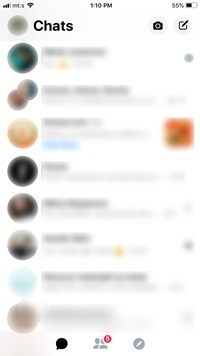
Langkah 2
Geser ke bawah dan ketuk Orang di bawah Preferensi untuk mengakses lebih banyak opsi. Dicekal adalah yang terakhir di jendela, yang akan mencantumkan semua orang yang Anda daftar hitam.
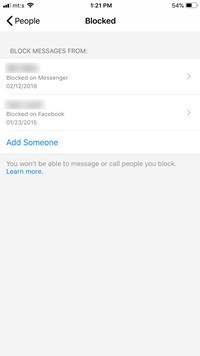
Langkah 3
Ketuk kontak yang ingin Anda batalkan pemblokirannya dan tekan “Buka Blokir Messenger.” Jendela sembulan akan muncul meminta Anda untuk mengonfirmasi keputusan. Ketuk Buka Blokir lagi dan Anda akan dapat menerima teks dan panggilan dari kontak itu.
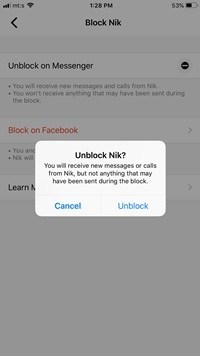
Jendela yang sama memungkinkan Anda untuk membuka blokir seseorang Facebook. Seperti yang Anda ketahui, mungkin untuk memblokir seseorang di Messenger dan masih menjadi teman Facebook.
Android
Langkah 1
Sekali lagi, Anda mulai dengan memilih gambar profil di dalam Obrolan Messenger dan menavigasi ke Orang. Dari sana, kata-kata sedikit berbeda.
Langkah 2
Pilih Orang yang Diblokir untuk melihat profil yang dimasukkan dalam daftar hitam, dan kemudian Anda tekan Buka Blokir di sebelah nama kontak. Tentu saja, Android juga memungkinkan Anda untuk memblokir / membuka blokir orang itu Facebook dari jendela yang sama.
Metode Browser
Metode ini mungkin melibatkan lebih banyak pekerjaan tetapi ini merupakan alternatif yang praktis. Ini adalah hal yang perlu kamu lakukan.
Langkah 1
Masuk ke Facebook pada browser favorit Anda dan klik ikon segitiga untuk mengakses menu Lainnya.
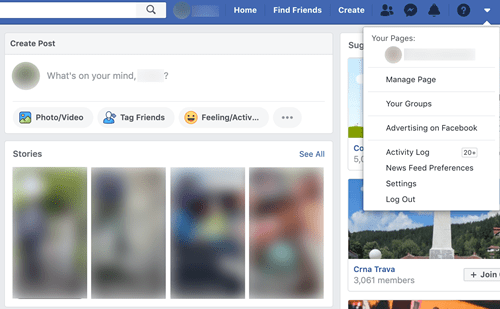
Langkah 2
Pilih Pengaturan dari jendela drop-down dan kemudian tab Blocking (terletak di menu di sebelah kiri).
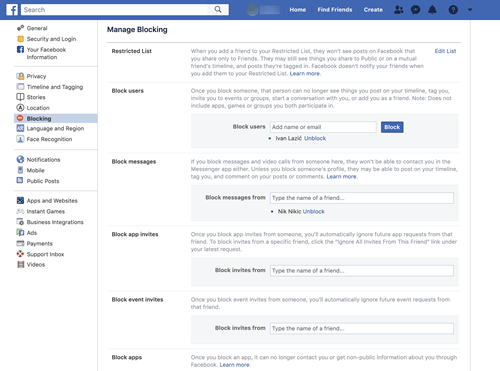
Di sini Anda mendapatkan portal manajemen pemblokiran penuh. Anda mencari "Blokir pesan."
Langkah 3
Anda akan menemukan daftar kontak yang diblokir di bawah "Blokir pesan." Cukup klik Buka blokir di sebelah nama orang itu untuk membuka blokir. Tidak akan ada pop-up konfirmasi, jadi anggap diri Anda sudah diperingatkan.
Cara Memblokir Seseorang di Messenger
Inilah rekap cepat tentang cara memblokir pengguna di Messenger.
Aplikasi Messenger
Akses Obrolan dan navigasikan ke yang ingin Anda blokir. Masukkan utas obrolan dan ketuk pada gambar profil orang yang ingin Anda blokir. Kemudian, geser ke bawah dan ketuk Blokir untuk opsi lainnya.
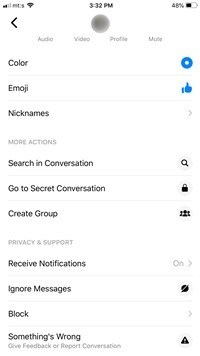
Pilih "Block on Messenger" di jendela berikut dan konfirmasikan pilihan Anda di jendela sembul. Note bahwa tindakan ini tidak memblokir orang itu Facebook.
Cara lain untuk melakukannya adalah dengan mengetuk gambar profil Anda di dalam Obrolan, pilih Orang dan kemudian Diblokir. Ketuk “Tambah Seseorang” dan pilih seseorang di antara kontak Anda.
Penting Note
Tidak ada opsi untuk memblokir pesan dari halaman dan profil komersial, setidaknya itu tidak disebut Blok. Setelah mengetuk gambar profil halaman, Anda akan melihat Terima Notifikasi dan Terima Pesan. Ketuk tombol di sebelah Terima Pesan untuk mematikannya.
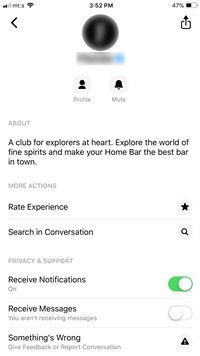
Metode Browser
Ada dua cara untuk memblokir seseorang di Messenger di sini. Arahkan ke tab Blocking (seperti dijelaskan di atas) dan masukkan nama kontak dalam kotak di sebelah "Block message from."
Opsi lain adalah mengklik ikon Messenger, pilih utas obrolan yang ingin Anda blokir dan klik ikon roda gigi. Pilih Blokir dan Anda selesai.
Lock, Stock, Unblock
Jadi, menurut Anda siapa yang pantas diblokir atau diblokir?
Silakan berbagi pengalaman Anda dengan anggota komunitas lainnya.




